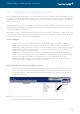Instructions
Table Of Contents
- Lesezeichen 168
- 1 Aktuelles
- 2 Einleitung
- 3 Übersicht Homematic IP
- 4 Haussteuerung per Funk- und Wired-Technologie
- 5 Inbetriebnahme des Homematic IP Systems
- 6 Allgemeine Konfiguration des Systems
- 7 Raumklimalösung
- 7.1 Installationshinweise
- 7.2 Raumklimalösung auf Raumebene konfigurieren
- 7.3 Systemweite Einstellungen für die Raumklimalösung
- 7.4 Heizanlagensteuerung und Warmwasseraufbereitung mit HmIP-MIOB / HmIP-WHS2
- 7.5 Fußbodenheizungssteuerung
- 7.6 Raumluftüberwachung
- 8 Sicherheitslösung
- 9 Beschattung
- 10 Licht
- 10.1 Installationshinweise
- 10.2 Lichtlösung konfigurieren
- 10.2.1 Schaltgruppen
- 10.2.2 Schaltprofil/Zeitprofil erstellen
- 10.2.3 Ein/Aus-Steuerung von Gruppen im Homescreen
- 10.2.4 Ein/Aus-Steuerung im Menüpunkt „Licht“
- 10.2.5 Konfigurationsmöglichkeiten für Bewegungs- und Präsenzmelder
- 10.2.6 Minimales Sendeintervall für die Bewegungserkennung
- 10.2.7 Lichtkonfiguration
- 11 Zutritt
- 12 Gruppen, Zeitprofile und Automatisierung
- 13 Sprachsteuerung und Zusatzdienste
- 13.1 Komfortable Sprachsteuerung für Ihr Smart Home
- 13.2 Sprachsteuerung mit Amazon Alexa
- 13.2.1 Einrichtung von Amazon Alexa
- 13.2.1.1 Verbinden Ihres Homematic IP Smart Home Systems mit Alexa
- 13.2.1.2 Einrichten Ihrer Homematic IP Geräte
- 13.2.1.3 Generelle Hinweise zu Alexa und Homematic IP
- 13.2.1.4 Alexa Geräteliste aktualisieren
- 13.2.1.5 Unterstützte Geräte und Funktionen mit Amazon Alexa
- 13.2.1.6 Beispiele für Sprachbefehle
- 13.2.1.7 Alexa Smart Home-Gerätegruppen
- 13.2.2 Alexa Routinen
- 13.2.1 Einrichtung von Amazon Alexa
- 13.3 Sprachsteuerung mit Google Assistant/Home
- 13.4 Sprachsteuerung mit Google Assistant
- 13.5 Sprachsteuerung bei aktivem Schutz
- 13.6 Conrad Connect
- 13.7 Home Connect Plus
- 14 Homematic IP Wired
- 15 Integration in Homematic Systeme
- 16 Anhang
Integration in Homematic Systeme
180
Betreiben Sie Ihre Homematic Zentrale ohne aktiven Internetzugang, wählen Sie die Option
„Homematic IP Gerät ohne Internetzugang anlernen“.
• Geben Sie zum Anlernen den Key (Geräteschlüssel) und die SGTIN (individuelle
Gerätenummer) des Homematic IP Gerätes, das Sie an die CCU2/CCU3 anlernen
möchten, in die entsprechenden Felder ein.
Den Key und die SGTIN finden Sie auf dem beiliegenden Sticker des Gerätes. Bitte
bewahren Sie die Sticker sorgfältig auf.
• Starten Sie mit einem Klick auf den Button „Homematic IP Gerät anlernen (lokal)“ den
Anlernvorgang.
Nach einigen Sekunden erscheint bei erfolgreichem Anlernen das neu angelernte HomematicIP
Gerät im Posteingang, den Sie nach einem Klick auf den Button „Posteingang“ erreichen.
Abbildung 107: Pop-Up-Fenster „Posteingang“
Neu angelernte Homematic IP Geräte und die zugehörigen Kanäle stehen im Homematic
System erst dann für Bedien- und Konfigurationsaufgaben zur Verfügung, nachdem sie
im Posteingang konfiguriert wurden. Anweisungen zum Konfigurieren von neu
angelernten Homematic IP Geräten finden Sie in der aktuellen Version des Homematic
WebUI Handbuchs, das Sie hier herunterladen können.
Nach dem Einbinden in die Homematic WebUI können Sie auch Ihre HomematicIP Geräte
softwarebasiert und komfortabel
• steuern und konfigurieren und
• in Zentralenprogrammen nutzen.
Mit der Integration von Homematic IP Geräten in die CCU2/CCU3 stehen Ihnen über
die Homematic WebUI für zahlreiche HmIP Geräte erweiterte Konfigurationsmöglich-
keiten zur Verfügung.
Bitte beachten Sie, dass direkte Verknüpfungen zwischen Homematic und HomematicIP
Geräten aufgrund der unterschiedlichen Protokolle nicht möglich sind.